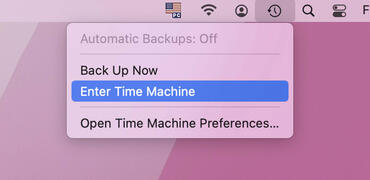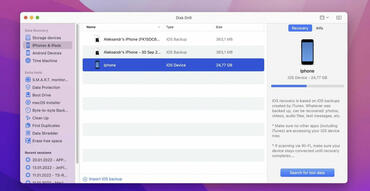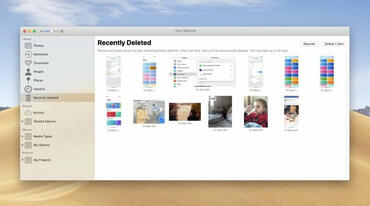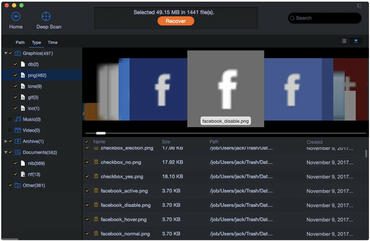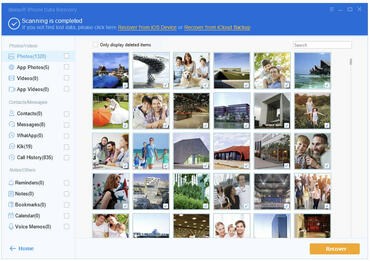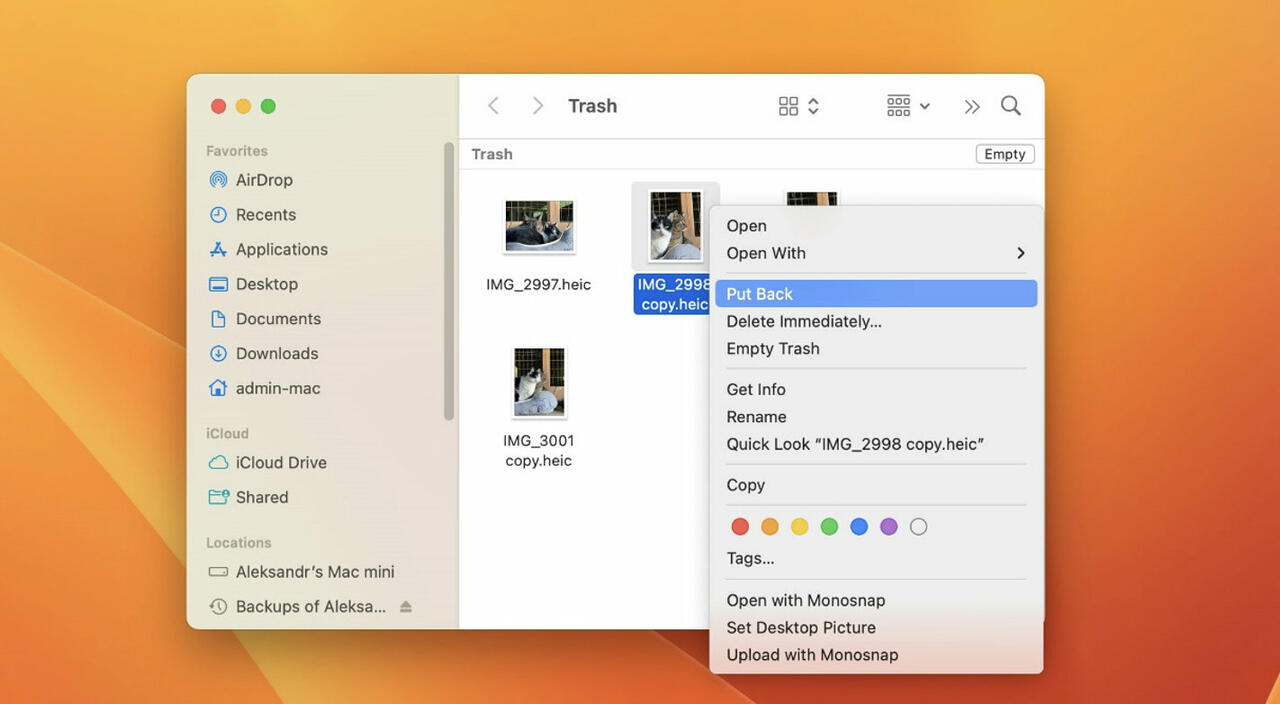 Zurücklegen (Bild © PCMasters.de)
Zurücklegen (Bild © PCMasters.de)
Ein Nachteil dieses Komforts ist, dass sich Bilder von mobilen Geräten leicht löschen lassen. Während man mit anderen Dingen beschäftigt ist, kann es leicht passieren, dass man versehentlich Bilder löscht. Es ist möglich, dass Systemaktualisierungen auch einige Ihrer unbezahlbaren Bilder unbeabsichtigt gelöscht haben. Möglicherweise müssen Sie irgendwann in der Zukunft gelöschte Bilder von Ihrem Computer wiederherstellen.
Gelöschte Fotos von Ihrem Computer wiederherstellen
Die gute Nachricht ist, dass Sie Ihre Bilder möglicherweise wiederherstellen können, unabhängig davon, wie sie von Ihrem Computer oder einem anderen elektronischen Gerät entfernt wurden. Es ist ja nicht so, dass Sie eine Schachtel mit Polaroidbildern verbrannt haben. Die digitalen Spuren Ihrer Fotos sind noch vorhanden, und sie können möglicherweise wiederhergestellt werden. Sie werden nicht sofort aus dem Speichersystem Ihres Telefons oder Computers gelöscht. Wenn das Betriebssystem den Speicherplatz benötigt, überschreibt es Ihre Fotodatei und weist den Speicherplatz der gelöschten Datei als wiederverwendbaren Speicherplatz aus.
Daher sollten Sie die SSDs, Partition oder das Gerät nicht mehr verwenden, sobald Sie feststellen, dass Sie versehentlich ein Foto gelöscht haben, um zu verhindern, dass Ihre Dateien überschrieben werden, bevor Sie sie wiederherstellen können.
4 Wege, um gelöschte Fotos von einem Mac-Computer wiederherzustellen
Mac-Benutzern, die von einem gelöschten Foto betroffen sind, stehen mehrere Möglichkeiten zur Verfügung, um zu versuchen, ihre Bilder wiederherzustellen. Im Folgenden finden Sie eine Zusammenfassung der verschiedenen Möglichkeiten, wie Sie Ihre Bilder auf einem Mac wiederherstellen können.
Weg 1: Bilder aus dem Papierkorb auf dem Mac wiederherstellen
Falls Sie den Papierkorb noch nicht geleert haben, können sich dort noch kürzlich gelöschte Bilder befinden. Sie verbleiben dort für 30 Tage, bevor sie endgültig gelöscht werden.
- Um auf den Papierkorb zuzugreifen und nach Ihren Dateien zu suchen, klicken Sie auf das Papierkorbsymbol.
- Wählen Sie im Mülleimer die gewünschten Fotos aus. Klicken Sie einfach auf die Option "Zurücklegen", um sie wieder an ihren ursprünglichen Platz zu legen.
Möglichkeit 2: Wiederherstellung von Mediendateien mit Time Machine-Backup
Wenn Sie Time Machine zur Sicherung Ihres Macs verwenden, sollten Sie hier nachsehen, wenn Ihre Dateien fehlen.
- Klicken Sie auf das Time Machine-Symbol am oberen Rand Ihres Bildschirms und geben Sie Time Machine ein.
- In diesem Fenster können Sie eine Vorschau der in Time Machine gesicherten Dateien anzeigen, bis Sie die Daten gefunden haben, die Sie wiederherstellen möchten.
- Ihre Fotos werden wieder an der ursprünglichen Stelle platziert, wenn Sie sie auswählen und auf Wiederherstellen klicken.
Weg 3: Versuchen Sie Photo App, um gelöschte Mac Fotos wiederherzustellen
Das integrierte Dienstprogramm eines Macs zur Verwaltung und Klassifizierung von Bildern ist die Fotos-App. Kein Grund zur Panik, wenn Sie versehentlich Fotos oder Bilder aus der Fotos-App gelöscht haben. Ihre kürzlich gelöschten Dinge werden von der Fotos-App 30 Tage lang im Album "Zuletzt gelöscht" aufbewahrt.
- Öffnen Sie die Fotos.
- Wählen Sie in der linken Spalte die Option "Alben" und doppelklicken Sie auf "Kürzlich gelöschte".
- Sie sehen Miniaturansichten der zuletzt gelöschten Bilder und Videos, jeweils mit einer Beschriftung, die angibt, wie viel Zeit noch verbleibt. Wählen Sie das/die Bild(er) aus, die Sie wiederherstellen möchten.
- Klicken Sie in der oberen rechten Ecke auf "Wiederherstellen".
Weg 4. Verwenden Sie ein Mac-Fotowiederherstellungsprogramm, um Daten wiederherzustellen.
Es ist möglich, dass Sie feststellen, dass Ihr Papierkorb geleert wurde, obwohl Sie wissen, dass Sie die fehlenden Bilder nicht gesichert haben. Um Ihre Bilder in dieser Situation wiederherzustellen, ist es klug, gelöschte Fotos mit einer Datenrettungssoftware wie iBeesoft Data Recovery für Mac wiederherzustellen.
Bevor Sie Ihr hart verdientes Geld dafür ausgeben, können Sie eine kostenlose Testversion herunterladen, um zu prüfen, welche Daten das Dienstprogramm wiederherstellen kann.
Um gelöschte Bilder auf einem Mac wiederherzustellen, gehen Sie wie folgt vor:
- Installieren Sie iBeesoft Data Recovery für Mac, und geben Sie Ihr Administrator-Passwort ein, wenn Sie dazu aufgefordert werden.
- Starten Sie das Programm und wählen Sie das Laufwerk aus, das Sie wiederherstellen möchten.
- Scannen Sie das Laufwerk, um eine Liste der Dateien zu erhalten, die Sie mit iBeesoft Data Recovery wiederherstellen können.
- Überprüfen Sie die gewünschten Wiederherstellungsdateien in der Vorschau.
- Wählen Sie die gewünschten Fotos aus und klicken Sie auf "Wiederherstellen". Suchen oder erstellen Sie einen Ordner auf Ihrem Mac, um die wiederhergestellten Fotos zu speichern.
Tipps: iPhone-Fotos auf einem Mac-Computer wiederherstellen
Neben dem Verlust von Fotos direkt von der Kamera, von SD-Karten und vom Mac kommt es auch regelmäßig vor, dass Menschen Fotos vom iPhone verlieren. Zum Glück, wenn Sie gelöschte Fotos vom iPhone wiederherstellen müssen, kann iBeesoft iPhone Datenrettungssoftware hilfreich sein. Es ist in der Lage, gelöschte Bilder von einem iPhone und jedem iOS-Gerät wiederherzustellen. Um gelöschte Bilder von einem iPhone wiederherzustellen, folgen Sie diesen Schritten:
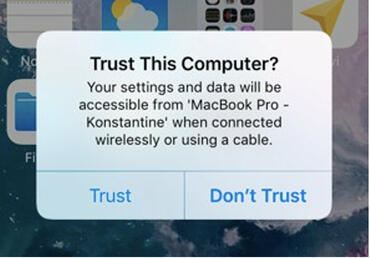 Diesem_Computer_vertrauen (Bild © PCMasters.de)
Diesem_Computer_vertrauen (Bild © PCMasters.de)
- Installieren Sie zunächst die Anwendung. Ihr Administratorkennwort wird benötigt, bevor die Anwendung Änderungen am System vornehmen kann.
- Verbinden Sie Ihr iPhone mit Ihrem Laptop. Akzeptieren Sie das Popup-Fenster "Diesem Computer vertrauen" auf Ihrem Telefon, wenn Sie Ihr Telefon zum ersten Mal mit dem Gerät verbinden, da Ihr iPhone dem Computer, auf dem Sie sich erholen, vertrauen muss.
- Bewegen Sie Ihre Maus über und klicken Sie auf "Wiederherstellen von iOS" Schaltfläche. Als nächstes klicken Sie auf die Schaltfläche "Scannen" neben Ihrem iPhone im Hauptfenster aufgeführt. Der Scanvorgang beginnt daraufhin.
- Nachdem der Scan abgeschlossen ist, wählen Sie die Dateien aus, die Sie wiederherstellen möchten. Die Fotos, die iBeesoft Data Recovery von Ihrem iPhone wiederherstellen kann, werden auf dem Bildschirm aufgelistet.
- Nachdem Sie Ihren Zielordner und Ihre Fotos ausgewählt haben, klicken Sie auf die Schaltfläche "Wiederherstellen".
Die nützlichste Methode zur Vermeidung von Datenverlusten ist die regelmäßige Sicherung wertvoller Daten. Das ist der beste Weg. Wenn jedoch kein Backup vorhanden ist, sollten wir unser Bestes tun, um gelöschte Fotos so schnell wie möglich wiederherzustellen. Andernfalls werden die gelöschten Fotos durch neue Daten auf dem Gerät ersetzt. Versuchen Sie Ihr Glück, um Ihre Daten zu retten. Je früher, desto besser das Ergebnis.